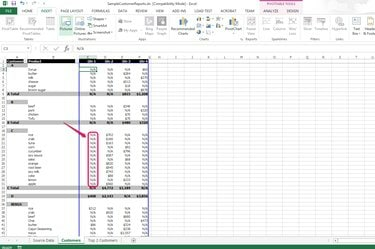
ყველა ბლანკი შეიცვლება თქვენ მიერ დაყენებული კონტენტით.
სურათის კრედიტი: Microsoft-ის თავაზიანობა
კრებსითი ცხრილები გამოიყენება Microsoft Excel-ში, როგორც მონაცემთა ანალიზის, შეჯამებისა და კვლევის ინსტრუმენტები. კრებსითი ცხრილის გამოყენება საშუალებას გაძლევთ დაალაგოთ დიდი რაოდენობით მონაცემები ისე, რომ მიიღოთ, მაგალითად, ანალიზის მონაცემების ჯამები და საშუალოები. იმისათვის, რომ არ დატოვოთ ცარიელი ადგილები კრებსით ცხრილში, შეგიძლიათ წაშალოთ და შეცვალოთ ცარიელი ჩანაწერები სხვა მონაცემებით ცარიელი უჯრედების მნიშვნელობების დაყენებით "PivotTable Options..."-ში.
Ნაბიჯი 1

გახსენით კრებსითი ცხრილის ანგარიშის სამუშაო ფურცელი Excel-ში.
სურათის კრედიტი: Microsoft-ის თავაზიანობა
გახსენით თქვენი XLS ფაილი და იპოვნეთ კრებსითი ცხრილის მოხსენების სამუშაო ფურცელი, რომელიც მიღებული გაქვთ თქვენი წყაროს მონაცემებიდან.
დღის ვიდეო
ნაბიჯი 2

აირჩიეთ "PivotTable Options..."
სურათის კრედიტი: Microsoft-ის თავაზიანობა
დააწკაპუნეთ მაუსის მარჯვენა ღილაკით ერთ-ერთ ჩანაწერზე კრებსითი ცხრილის და აირჩიეთ "PivotTable Options..." ჩამოსაშლელი სიიდან. (იხ. მითითება 2)
ნაბიჯი 3
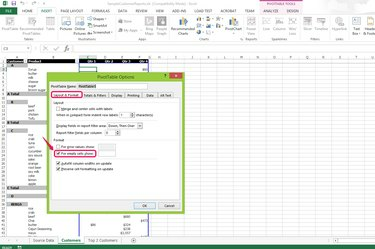
შეამოწმეთ "ცარიელი უჯრედების ჩვენება:." მონიშვნის ველი.
სურათის კრედიტი: Microsoft-ის თავაზიანობა
მონიშნეთ „ცარიელი უჯრედების ჩვენებისთვის:“ მოსანიშნი ველი განლაგება და ფორმატი ჩანართის ფორმატის განყოფილებაში.
ნაბიჯი 4

ჩაწერეთ თქვენი შინაარსი ტექსტის ველში და დააჭირეთ "OK".
სურათის კრედიტი: Microsoft-ის თავაზიანობა
ჩაწერეთ შიგთავსი, რომელიც გსურთ გამოჩნდეს ცარიელ უჯრედებში "ცარიელი უჯრედებისთვის ჩვენება:" ტექსტის ველში და დააჭირეთ "OK" ცვლილებების გამოსაყენებლად. მაგალითად, აკრიფეთ "N/A" ბრჭყალების გარეშე, რათა ჩაანაცვლოთ ცხრილის ყველა ცარიელი უჯრედი "N/A" ბრჭყალების გარეშე.
ნაბიჯი 5
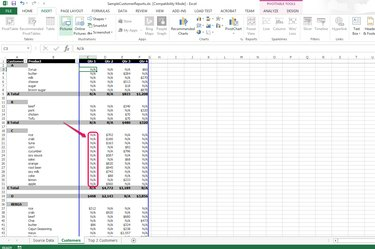
შეამოწმეთ შედეგი.
სურათის კრედიტი: Microsoft-ის თავაზიანობა
შეამოწმეთ ჩანაწერები კრებსით ცხრილში. ყველა ბლანკი წაშლილია და შეიცვალა ახალი შინაარსით.
რჩევა
თუ გსურთ ამოშალოთ მხოლოდ ზოგიერთი ცარიელი ჩანაწერი კრებსითი ცხრილიდან, შეგიძლიათ შექმნათ კრებსითი ცხრილის საფუძველზე წყაროს მონაცემების ცხრილის არჩეულ დიაპაზონზე, ასე რომ თქვენ შეგიძლიათ მონაცემებით მანიპულირება მითითებულ პივოტში მაგიდა.


